CAD指定XY坐标插入点的方法
返回CAD指定XY坐标插入点的方法
CAD是重要设计工具,常用来绘制建筑,机械这些图纸,在进行设计工作的时候,我们对位置的要求会比较高,所以按照指定的XY坐标值在图纸中插入点是非常有必要的,这样会精确很多。那大家知不知道指定XY的坐标值插入点的具体操作呢?
1、首先打开CAD绘图软件;
2、使用鼠标点击命令区下方的“动态输入”按钮,将动态输入功能打开,如下图所示:
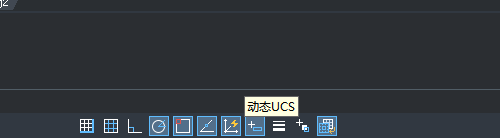
3、打开点样式设置对话框,点击界面上方菜单栏中的“格式”,在里面点击“点样式”按钮;
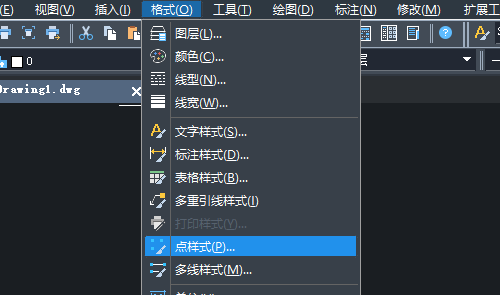
4、点击之后,系统会自动弹出“点样式”的对话框,我们可以在这里选择自己所需要的样式,设置点的大小,然后点击“确定”按钮;
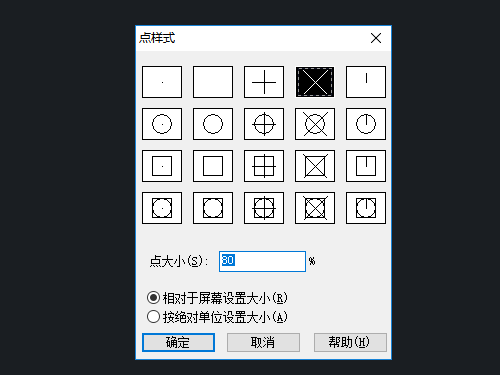
5、点击CAD软件界面上方菜单栏中的“绘图”,鼠标移到“点”的位置,在弹出的对话框中点击“单点”按钮,如下图:

6、将鼠标移至图纸中,在提示指定点的位置的时候,我们在这里输入XY的坐标值。在输入X坐标值之后,我们点击电脑的TAB键切换至输入Y坐标值中。
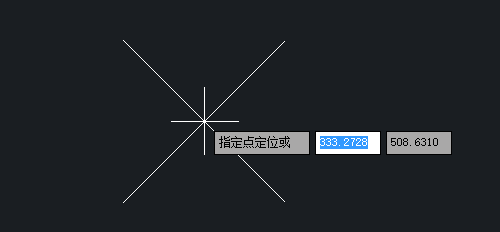
7、点击界面,这样,指定了XY坐标值的插入点就完成了。
以上就是指定XY插入点的方法,你看懂这个操作吗?
推荐阅读:CAD
推荐阅读:40001百老汇CAD



























